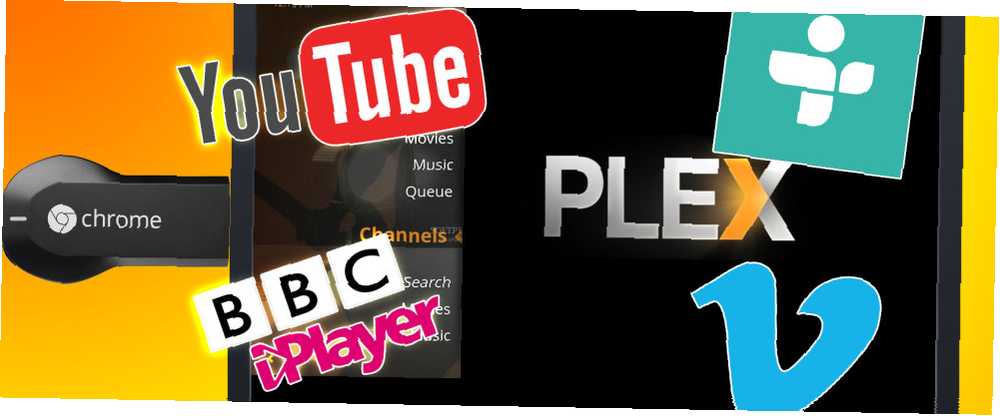
Michael Cain
0
1145
191
Desempaquetas tu Chromecast. Conéctelo al puerto HDMI de su televisor. Luego le transmites videos de YouTube y te olvidas ...
Con solo $ 18, el Chromecast es una forma inconfundiblemente excelente de hacer tu TV “inteligente”, pero puede parecer un pony de un solo truco una vez que la euforia inicial desaparece.
Afortunadamente, utilizando varias colecciones de aplicaciones, puede convertir su Chromecast en un reproductor multimedia con todas las funciones, incluso más pequeño que el Raspberry Pi. !
Chromecasting desde su computadora
Con su dispositivo Chrome conectado a su televisor, Wi-Fi y totalmente configurado, la primera forma en que puede optar por usarlo es enviar video desde el navegador Chrome en su computadora de escritorio o portátil, utilizando la extensión Google Cast.
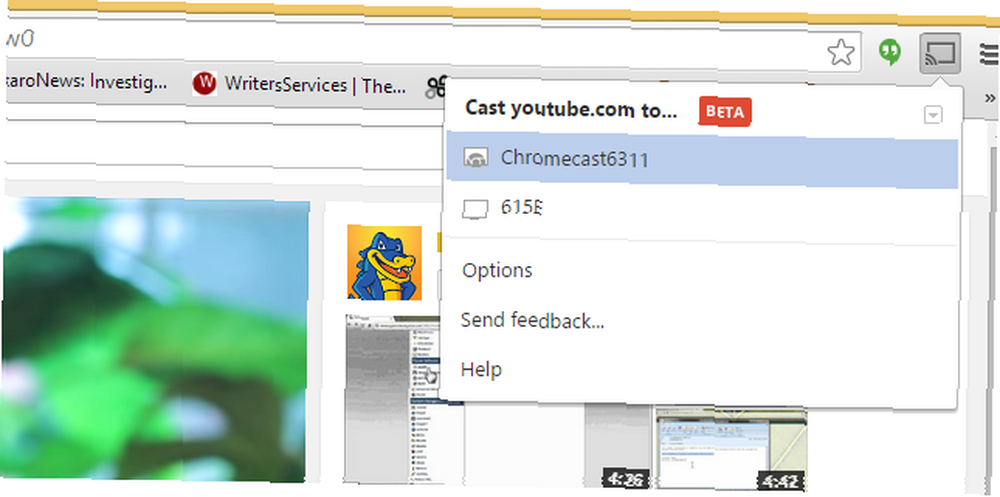
Este podría ser el video de YouTube que se ve actualmente, o tal vez contenido transmitido por Hulu o BBC iPlayer si vives en el Reino Unido. Incluso podría estar viendo Netflix o Amazon Instant Video en su escritorio, y siempre que esté usando la extensión Chromecast, el video puede enviarse desde la computadora a su Chromecast y verse en su TV. Existen muchas otras opciones de PC para Chromecast, desde compartir la pantalla hasta jugar 8 usos creativos para Chromecast de Google 8 usos creativos para Chromecast de Google Hemos creado 8 usos únicos para Chromecast de Google. Siga leyendo para descubrir cómo puede hacer aún más uso de su Chromecast. . De hecho, incluso es posible usar Chromecast con llamadas de Hangouts de Google. una sesión de Hangout ¿Cómo? Eso es realmente sorprendentemente fácil. !
Es simple y se puede lograr con un mínimo de clics. Sin embargo, no es particularmente conveniente. Si no posee una computadora portátil, puede haber mucho movimiento de la habitación donde mantiene su computadora y su sala de televisión.
Uso de Chromecast con su teléfono inteligente o tableta
¿Usando Windows Phone, Android o iOS? Cada uno tiene varias aplicaciones que se pueden usar con Chromecast, y Android e iOS tienen aplicaciones oficiales de Chromecast para configurar el dispositivo, aunque esto también se puede hacer a través de una computadora de escritorio, por supuesto..
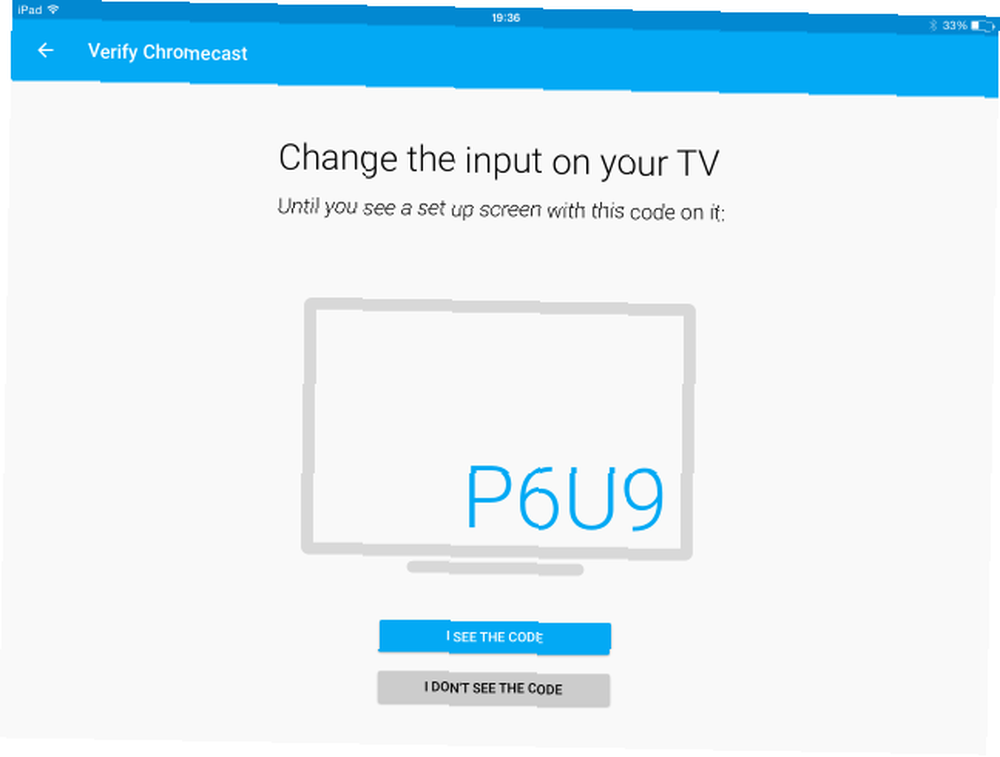
Naturalmente, los usuarios de Android tienen la mejor colección de aplicaciones compatibles con Chromecast disponibles, lo que significa que puede instalar las aplicaciones de Netflix, Hulu, iPlayer, etc., casi todas las que esperaría, junto con VLC Media Player (mejorado con soporte de Chromecast en mediados de 2014 Chromecast Support llegará a VLC para Android, iOS y Desktop Chromecast Support llegará a VLC para Android, iOS y Desktop VLC ha anunciado que Chromecast llegará dentro de seis semanas, primero a la versión iOS de la aplicación, y luego a las versiones de Android y de escritorio) y cualquier otro reproductor multimedia compatible, y use el botón Chromecast en la aplicación para enviar el contenido a su televisor.
Puede encontrar una lista completa de aplicaciones multimedia compatibles para su territorio en el sitio web de Chromecast, donde encontrará aplicaciones como Blinkbox, Red Bull TV, Vevo e incluso TuneIn Radio.
Su PC + Chromecast = Centro de medios
Aunque es lo suficientemente simple como para transmitir video desde su navegador Chrome a su televisor a través de Chromecast, esto no es particularmente útil para ningún medio que haya almacenado en su PC. Los videos y la música en sus bibliotecas de Windows (o almacenados en las unidades domésticas en Mac OS X y Linux) no se pueden enviar a Chromecast por los medios habituales, ya que no se pueden abrir en el navegador web Chrome.
Sin embargo, esto no significa que no se puedan enviar a Chromecast!
Con Plex Media Server puede indexar los medios en su computadora de escritorio y cuando se usa junto con la aplicación Plex de $ 4.99 para Android (gratis si tiene un Plex Pass Mejorando el mejor centro de medios, con un Plex Pass [Sorteo] Haciendo lo mejor Media Center mejor, con un Plex Pass [Sorteo] Love Plex? Te encantará un Plex Pass aún más. Con características nuevas y exclusivas solo para los titulares de Plex Pass, es la mejor manera de apoyar el desarrollo de la mejor aplicación de centro de medios. ) o iOS (pero no la aplicación Windows Phone Plex), puede enviar el contenido transmitido a Chromecast.
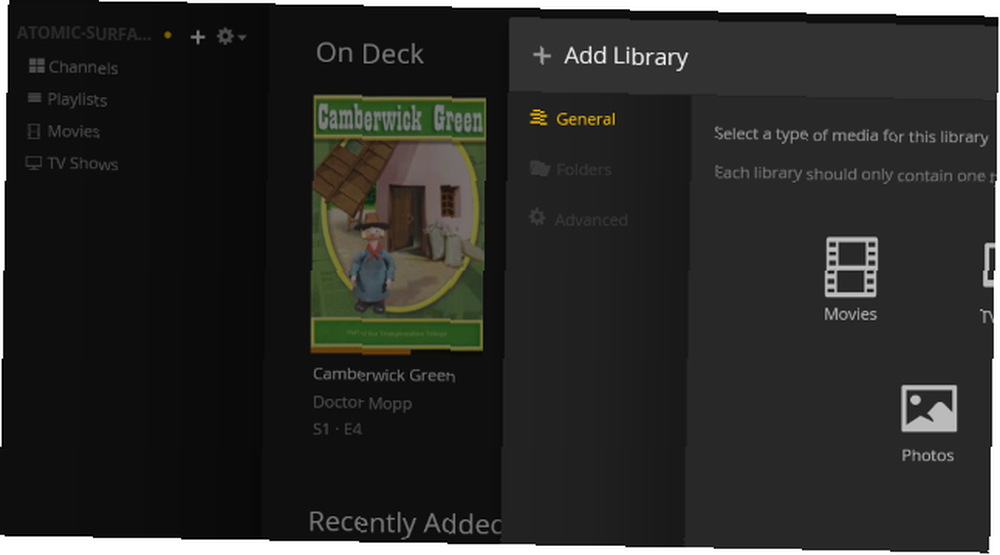
Este es un proceso sorprendentemente simple. Después de instalar y configurar Plex en su computadora (nuestra guía detallada lo ha cubierto Su guía para Plex - The Awesome Media Center Su guía para Plex - The Awesome Media Center Si tiene muchas películas y programas de TV guardados localmente, necesita para instalar Plex. Y esta es la única guía para comenzar a usar Plex que necesitará leer alguna vez.) Deberá visitar el sitio web de Plex para crear un nombre de usuario y contraseña e iniciar sesión con estos detalles (seleccione Media Manager en Icono de Plex en la bandeja del sistema).
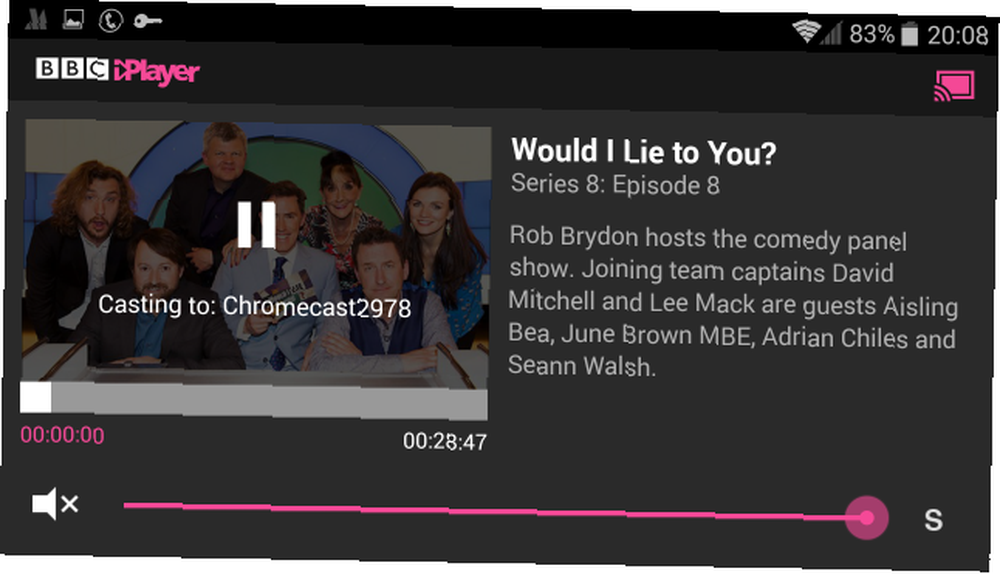
Una vez hecho esto, es útil explorar cualquier canal que sea atractivo (como Twitch, Vimeo, incluso YouTube, BBC iPlayer, si está disponible, etc.) e instalarlos. Luego puede usar el botón + en la esquina superior izquierda para agregar las ubicaciones de sus películas, programas de televisión, música, fotos y videos caseros a la biblioteca del centro multimedia.
Plex buscará cualquier cubierta de DVD / Blu-ray que le falte, ya que indexa su contenido multimedia, y las asociará con su video y audio, lo que facilitará encontrar lo que está buscando en el administrador de medios de escritorio o en la versión móvil.
En su dispositivo móvil, instale la aplicación cliente inicie sesión con las credenciales que configuró anteriormente. Mientras la PC con contenido multimedia, el dispositivo móvil y el Chromecast estén todos en la misma red, debería poder explorar el contenido de su servidor Plex desde el dispositivo móvil y presionar el botón Chromecast para enviarlo a su televisor.
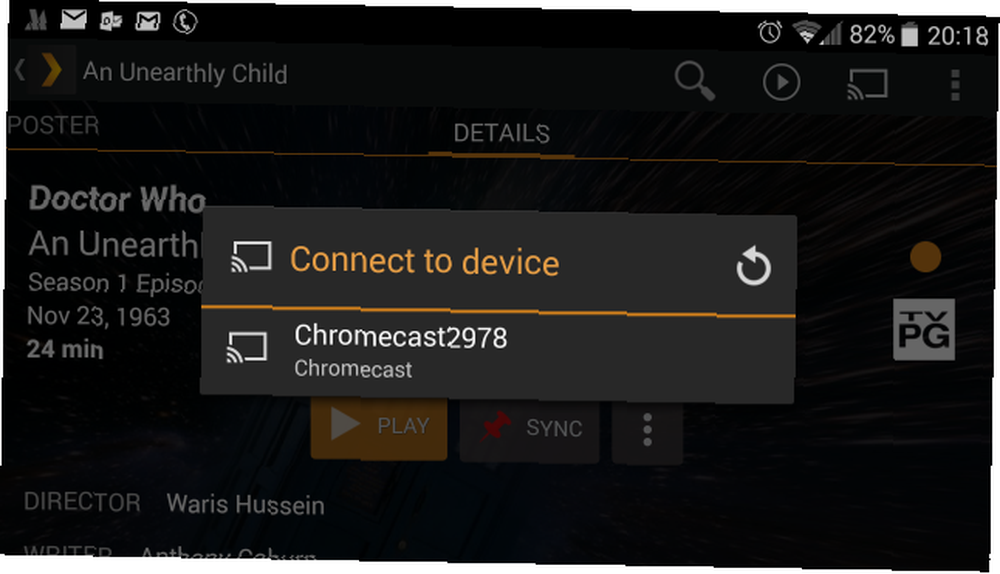
Una de las mejores cosas de usar Plex es que no exige tantos recursos del sistema como otras aplicaciones de centro de medios. Usar su teléfono / tableta Android o iOS como control remoto es el jugo mágico que envía su contenido de Plex a su televisor, convirtiendo efectivamente su Chromecast en un centro multimedia tan bueno como encontrará.
Chromecast: TV inteligente de bajo presupuesto y Streamer de medios
Es notable por solo $ 18 que el Chromecast puede hacer mucho, especialmente después de un período de incertidumbre después de su lanzamiento de alto perfil. Afortunadamente, los desarrolladores finalmente se han puesto al día con la tecnología y lanzar contenido desde un teléfono inteligente a Chromecast ahora es una característica común en los reproductores multimedia.
El soporte de Plex para Chromecast también es una gran ventaja. Quizás todavía estés indeciso entre Chromecast, Apple TV y Roku Chromecast vs. Apple TV vs. Roku: ¿Qué Media Streamer te conviene? Chromecast vs. Apple TV vs. Roku: ¿Qué Media Streamer te conviene? Los dispositivos de transmisión de medios son simplemente increíbles. Esas pequeñas cajas que se conectan a su televisor pueden agregar una gran cantidad de opciones de entretenimiento a su sala de estar. ¿Pero qué dispositivo es mejor para ti? o tal vez has dado el paso. ¿Ya lo has usado? ¿Planeas usarlo con Plex? Háganos saber en los comentarios!











